PC를 새로 구매하거나, 윈도우를 새로 설치하고 나서 필요한 프로그램들을 한 번에 쉽게 설치할 수 있는 사이트가 있습니다.
Ninite라는 사이트 인데요. 많은 사람들이 사용하는 프로그램들을 모아 놓고 선택하면 한번에 설치가 되는 파일로 다운로드할 수 있게 해줍니다.
Ninite - Install or Update Multiple Apps at Once
As of February 14th, 2019 Ninite has ended support for Windows XP and Windows Vista as well as the related server platforms Server 2003 and Server 2008. You'll need to upgrade your Windows version to continue using Ninite.
ninite.com
아래와 같이 카데고리가 잘 분류 되어 있구요.
제가 주로 아주 기본적으로 다운로드 받는 프로그램들은 아래와 같습니다.
- Chrome 브라우저 : 기본브라우저로 설정하고 사용하시면 좋습니다.
- 7-Zip : 윈도우에 기본적으로 압축 해제 기능이 있지만 상당히 가볍고 좋은 프로그램
- GOM + K-Litecodecs : 동영상 파일 재생프로그램(*.mp4, *.avi)
- GreenShot : 화면 캡춰 프로그램
- Everything : 현존 최강의 파일 검색 프로그램(정말 말이 필요 없는 최강의 속도!)
- CCleaner : 광고가 조금 나오긴 하지만 PC관리를 쉽게 해주는 프로그램
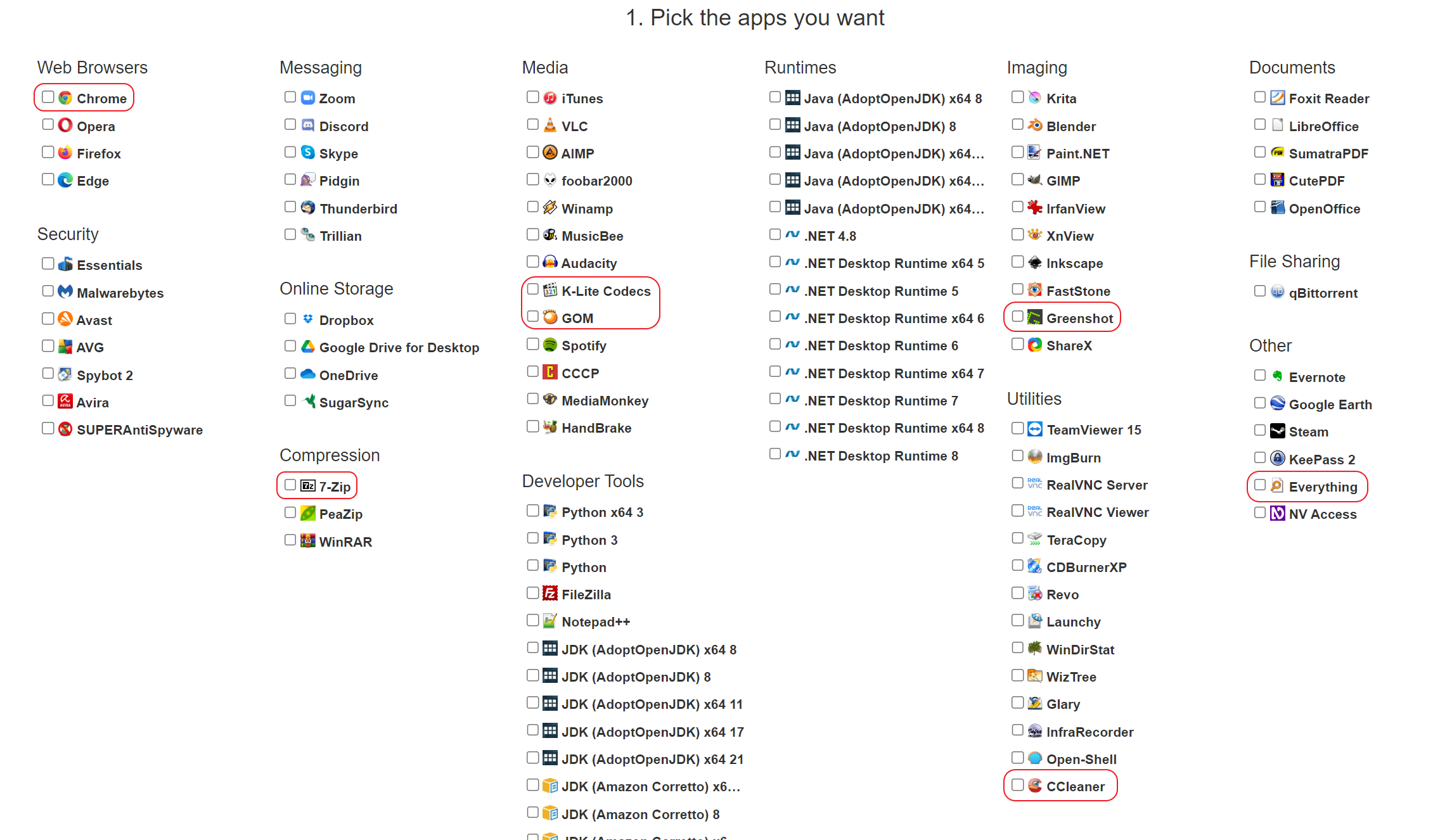
필요하신 프로그램을 선택하신 후에 아래 버튼을 클릭하시면 설치파일이 다운로드 됩니다.

간혹 위험한 프로그램으로 인지되는 경우도 있는데 그때는 "유지" 버튼 눌러서 강제로 다운로드해 주세요.
(별도의 위협은 없답니다.)
그렇게 다운로드 받고 프로그램 실행하시게 되면, 프로그램 설치할 때 뜨는 이런저런 확인 절차가 모두 생략되고 프로그램이 한 번에 설치됩니다.(이점이 정말 편리합니다!)
프로그램은 이렇게 설정해 주시고, 윈도우 작업표시줄에 요일과 초 표시하는 기능까지 해 놓으시면
기본적인 준비가 됐다고 볼 수 있습니다.
아래 링크 참조하시기 바랍니다.

2024.01.11 - [IT 도움말] - 윈도우 작업표시줄에 요일 표시하기
윈도우 작업표시줄에 요일 표시하기
윈도우를 처음 셋팅하고 나면 항상 하는 작업이 몇 가지 있습니다. 그 중 가장 먼저 생각나는 작업은 우측하단에 있는 날짜 표시에서 "요일"을 추가 하는 방법 입니다. 예를 들어 : 2024-01-11 목요
combaggwa.tistory.com
2024.01.12 - [IT 도움말] - 윈도우 작업표시줄 시계에 초 표시하기
윈도우 작업표시줄 시계에 초 표시하기
안녕하세요? 오늘도 별거 아니지만 가끔은 도움이 되는 작은 윈도우 팁을 공유하려고 합니다. 다들 티켓 예매나, 수강신청 한 번쯤은 해보셨을 겁니다. 그런데 그때 시계를 보면서 초가 나오면
combaggwa.tistory.com
그럼 오늘도 제 글이 도움이 되는 분들이 있기를 진심으로 기원하며 마치겠습니다.
감사합니다.
'IT 도움말' 카테고리의 다른 글
| 컴퓨터 포맷 후 윈도우 새로 설치하기(윈도우 제공 툴 이용하여 부팅USB 제작) (0) | 2024.03.28 |
|---|---|
| 인텔 N100 기반 미니 PC 구입을 망설이는 분들에게(사용기) (0) | 2024.03.27 |
| 알리발 미니PC Firebat T8 N100 미니 PC 윈도우11 설치기 (0) | 2024.03.26 |
| 레쿠바로 HDD 복구 성공한 경험 공유 (0) | 2024.03.25 |
| 핸드폰으로 노트북 원격으로 접속해서 일하기(크롬 원격 데스크탑) (0) | 2024.03.24 |


